
Dani su duži, dani su vrući i nema ni približno toliko posla kad se izađe vani kao da se uđe u pećnicu. Ljeto je oko toga da ostanemo hladniji i da se zabavljamo, a mi možemo jednim kamenom ubiti dvije ptice stavljajući neke nove cool teme na naše početne ekrane. Nova tema može učiniti da vaš telefon djeluje kao potpuno nova igračka, bez obzira koliko ga dugo imali. A ako vas ta tema podsjeća na hladnije domaće stanovnike i na hladnije likove, može vam pomoći potjerati jadne misli o tome kako je jadno vruće ispred vašeg praga.
A ako su slučajno Disney? Pa, to je samo lijepa, hladna glazura.
Pozadine

Rijeke svjetlosti debitirao u Disneyevom kraljevstvu životinja još u veljači, ali priznajmo, spektakularni projekcije, svjetla i voda na otvorenom na otvorenom bili su namijenjeni ljetu! Noćni izbor odaje počast dvama najvažnijim gradivnim blokovima za život na zemlji: vodi i svjetlu, dvjema stvarima koje su čak i zabavnije od njih. Disney Parks Blog razvio je seriju pozadina za proslavu emisije i
četiri pozadine za mobitel objavili su, sova pozadinu oboje nesmetano odvodi na početni zaslon i utjelovljuje duh mudrost, istina i pronalaženje puta u tami, a sve bismo to mogli iskoristiti u ljetnoj noći istražujući šume.Verizon nudi Pixel 4a za samo 10 USD mjesečno na novim Neograničenim linijama
Ova tema također odaje počast ljepoti i hladnim tonovima ljetnih večeri u kojima se prikazuje igra na tisuće, a njegova hladna paleta boja možda nekima odgovara bolje od svijetlijih tema ispod.
Rijeke svjetlosti, blog Disney Parks

Ljetno je vrijeme, a to znači da je vrijeme da se uputite na more, odnosno Pod more, s ovom svijetlom, pjenušavom neonskom temom! Osim što me baš ove sekunde tjera da čeznem za kupanjem u oceanu, ova tema postaje prilično zaigrana boje, s podebljanim ružičastim i svijetlo plavim bojama u paketima ikona iznenađujuće dobro poigravajući se s pastelama ovog ljeta tapeta.
Ova je tema svijetla, razigrana, a ako niste zagriženi Disneyev ljubitelj, prilično je lako pomisliti da je ovo generička ljetna tema plaža. Dodati ikona ladice aplikacije trident emoji ili neki nepogrešive melodije zvona i nabavili ste si temu Mala sirena kako biste princezu učinili ponosnom!
Pod morem Disney Style {.cta .large}

Priznajmo: nikad nećemo Pusti to. To je zapravo pomalo šteta, jer nije najzgodnija pjesma u franšizi Frozen film - to je Frozen Fever, preslatki kratki film koji je u osnovi jedan dugačak, komičan, bodri pjesma: Učinimo danas savršenim danom. Ako imate dugačak, težak dan, ovo je pjesma koja će vas zabljesnuti i otpjevati "IZNENAĐENJE!!", bez obzira. Smrznuta groznica izvukla nas je iz ledeno bijelih i plavih boja te u puno živahnije zlato i zelenilo ljetnih polja i cvijeća.
Iako je ovdje umjetnički stil pomalo prigušen, definitivno je smrznut, a ova pozadina Disney Style u boji Frozen Fever savršena je za stavljanje neke izvrsne Arendelle na vaš telefon ili tablet, iako smo malo izmijenili pozadinu kako bi stala na visoke telefone poput the Samsung Galaxy S8.
Smrznuta groznica (modificirano za visoke zaslone)
Kako primijeniti pozadinu
- Dugo pritisnite i otvoreni prostor na početnom zaslonu.
- Dodirnite Pozadine.
-
Dodirnite Odaberite sliku.



- Odaberite svoj preuzeta pozadina.
- Provjerite je li slika centrirana na zaslonu po vašoj želji.
-
Dodirnite Postavite pozadinu.
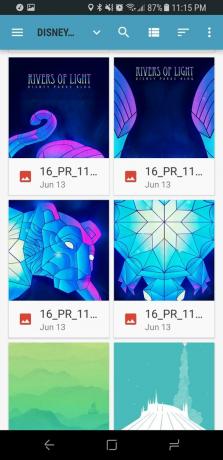


Ikone

Postoji puno bijelih paketa ikona, ali malo njih ima stil i ogroman broj podržanih ikona kao Whicons od Randlea. Whicons pošteno svijetli na tamnijim dijelovima naše teme Rijeke svjetlosti, pomažući im da se umreže s pozadinom i iskoče u njenim hladnim bojama. Stavljajući svoje ikone u jedan redak između glave duha sove i dodataka, zadržavate dno zaslona čisto i držite ikone malo bliže mjestu na kojem gravitiraju vaši palci zaslon.
Whicons od Randlea

Ponekad da biste pronašli ikone koje odgovaraju temi, jednostavno morate postati čudni. A ove su ikone definitivno čudne. Shema boja jednoroga nije baš sjajna, ali nema nikakve zamjene za prigušenu eleganciju. Također se ne može poreći, ove ikone zapravo stvarno rade s ovom temom, svijetle, lako se prepoznaju, ali ipak zaigrane u obliku i boji.
Ukratko, sjajni su i radujem se što ću potražiti još jednu temu s kojom ću ih koristiti. Za Ispod mora možete svoje ikone rasporediti u "valove" prema dnu zaslona ili bliže sredini, ovisno o tome koji greben školjke više želite ostaviti nepokrivenim.
Jednorog tvrtke DrumDestroyer Themes

Glim je prekrasan paket ikona Materijal s obje datoteke besplatno i plaćen inačici, a riječ je o paketu s dugim varijantama u boji za većinu popularnih aplikacija, od sistemskih aplikacija i Googleovih aplikacija do nezavisnih aplikacija poput Facebooka i Netflixa. Također ima stotine na stotine zamjenskih ikona. Za blagdanske teme upotrijebio sam Glimove ikone u varijantama boja, naš paket tema s dugom, kanadska tema ponosa i nekoliko drugih tijekom godina.
Za temu Frozen Fever upotrijebit ćemo zlatnu i zlatnu ikone u ovom paketu, pa će vam trebati pokretač početnog zaslona koji podržava pojedinačne prilagođene ikone, poput naše omiljene tematske lansere. Da biste ikone rasporedili u ševrone oko središnjeg suncokreta, isključite stanicu za lansiranje i rasporedite ikone u dijagonalne linije. Ako koristite Nova Launcher, pozicioniranje podmreže može vam pomoći da ikone postavite pod postupnijim kutom.
Glim Maximiliana Keppelera
Kako primijeniti pakete ikona
- Otvorite željeni paket ikona.
- Dodirnite izbornik s tri retka u gornjem lijevom kutu.
-
Dodirnite Prijavite se.

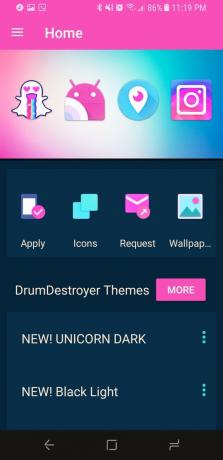

- Dodirnite vaš pokretač.
-
Dodirnite u redu ili Prijavite se, ovisno o vašem pokretaču.

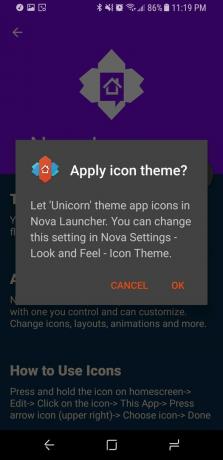

Ako vaš pokretač nije naveden u koraku 4, vaš pokretač možda neće biti podržan. Provjerite postavke paketa ikona u vašem pokretaču, a ako vaš pokretač nije podržan, razmislite pomoću drugog pokretača.
Kako primijeniti prilagođene ikone
- Pritisnite i držite ikonu koju želite promijeniti.
- Dodirnite Uredi.
-
Dodirnite prozor ikone za promjenu ikone.



- Izaberi Glim za smrznutu groznicu ili Jednorog jer Pod morem.
- Dodirnite otvori aplikaciju u gornjem desnom kutu zaslona za ulazak u alat za odabir paketa.
-
Potražite ikonu aplikacije koju želite koristiti pomoću traka za pretraživanje na vrhu zaslona.



- Dodirnite svoj željena ikona.
- Dodirnite Gotovo.
-
Ponovite korake 1-8 sa svakom od željenih ikona.



Kako obojiti preglede mapa
Mape početnog zaslona mogu vam pomoći da utisnete više ikona na početni zaslon, a da ga ne pretvorite u more ikona, a dobro tonirani pregled mape može učiniti da mapa odgovara temi, a ne da je najviše ističe poput bolnog palca lanseri rade. (Gledam te, Samsung !!)
- Otvoren Nova postavke.
- Dodirnite Mape.
-
Dodirnite Pregled mape.

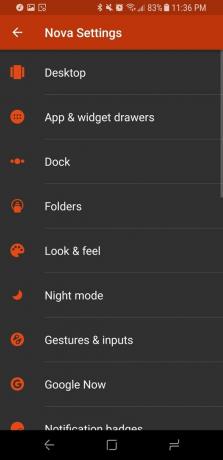

- Dodirnite Mreža.
- Dodirnite Pozadina mape.
-
Dodirnite Pokretač piksela.


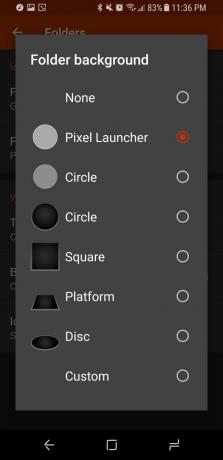
- Pod Prozor taknite Pozadine.
- Povucite Transparentnost na dnu prozora do 23%.
-
Za Ledenu groznicu taknite Teal (četvrti redak, prvi stupac).

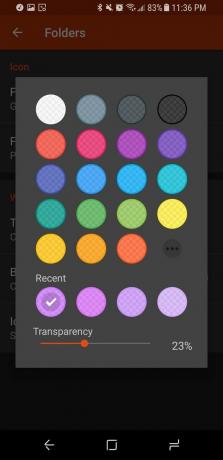

- Za Pod morem taknite Tirkiz (treći red, četvrti stupac).
-
Za slavine Rijeke svjetlosti prilagođena boja (posljednji krug s tri točke u njemu).

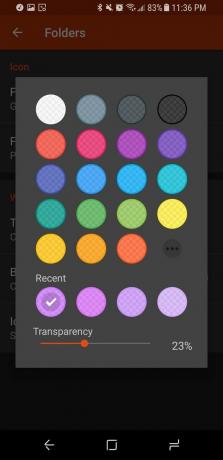
- Za Rijeke svjetlosti unesite c408d0e8.
-
Za Rijeke svjetlosti taknite u redu.
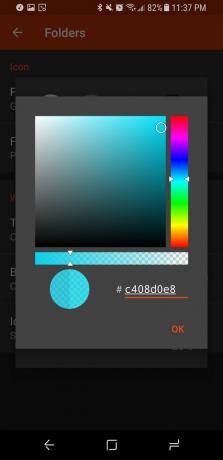

Widgeti
Pozadine i ikone mogu samostalno napraviti temu, a ako se tu želite zaustaviti, slobodno možete krenuti. Međutim, ako ste spremni uložiti malo dodatnog posla, widgeti ne mogu dodati samo još neke funkcionalnosti vašeg početnog zaslona, ali oni također mogu dodati dodatne boje i povezanost svoju temu.
Widgeti Google pretraživanja
Temiranjem Googleove trake za pretraživanje koja odgovara vašoj pozadini vašoj će temi dodati lijep pop boje a istovremeno vam daje još jedan prečac do Google pretraživanja ili podsjetnik na taj šareni novi Google Now stranica Dodana je Nova Launcher Beta nedavno. Ako upotrebljavate Pokretač akcija, možete ući u Quicktheme i odabrati boju koja vam se najviše sviđa iz nijansi koje ona povlači s vaše pozadine.
- Dugo pritisnite a prazan prostor na početnom zaslonu.
- Dodirnite Widgeti.
-
U odjeljku Nova pokretač pritisnite i povucite Traka za brzo pretraživanje željeno mjesto na vašem početnom zaslonu.


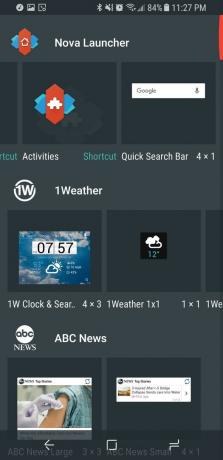
- Dugo pritisnite svoj novi widget za pretraživanje dok se ne pojavi izbornik.
- Dodirnite Promijeni veličinu.
-
Povucite lijevi rub widgeta na lijevi rub zaslona.



- Ako želite prikazati datum i vrijeme, povucite desni rub widgeta do desnog ruba zaslona.
- Dugo pritisnite svoj novi widget za pretraživanje dok se ne pojavi izbornik.
-
Dodirnite Uredi.
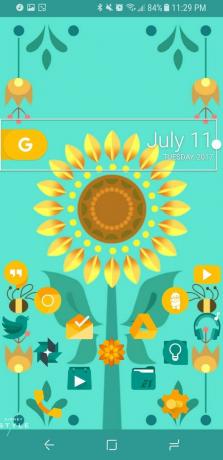


- Pod Stil trake taknite pilula (zadnja opcija prije Boja trake).
- Dodirnite Šipka u boji (šareni krug).
-
Dodirnite Prilagođena boja (krug s tri točke u njemu).

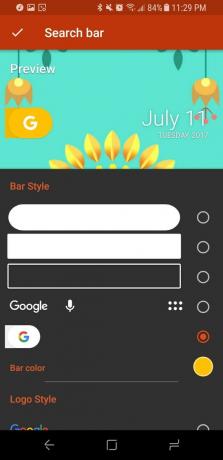
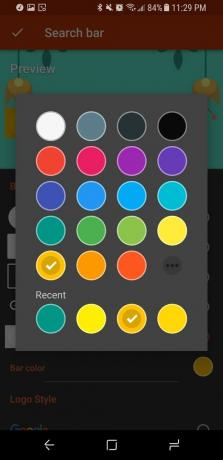
- Upišite pod morem # f838a0.
- Za Rijeke svjetlosti unesite # cc74fb.
-
Za smrznutu groznicu unesite # ffc107.
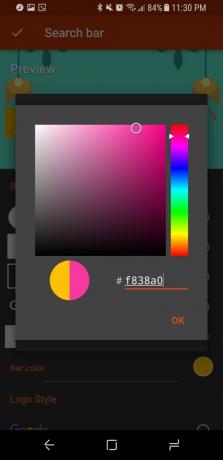


- Dodirnite u redu.
-
Dodirnite Kvačica u gornjem lijevom kutu zaslona kako biste potvrdili promjene.

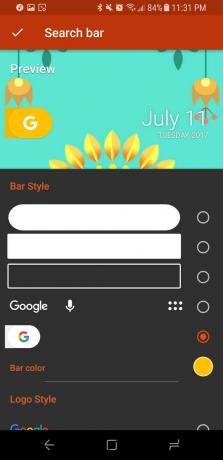

Widget za vrijeme za Rijeke svjetlosti
1Vreme je lijepa, Materijalna, moderna vremenska aplikacija s prekrasnim rasporedom i najboljim prokletim widgetima za vrijeme na Androidu. Prekrasno se skaliraju na raznim početnim zaslonima, mogu se uklopiti ili istaknuti s uvježbanom lakoćom, a dolaze u pola tuceta formata za vaše prioritete svjesne vremenskih uvjeta.
- Dugo pritisnite i otvoreni prostor na početnom zaslonu.
- Dodirnite Widgeti.
-
Pritisnite i povucite 1Kompaktni widget za vrijeme na željeno mjesto na vašem početnom zaslonu.
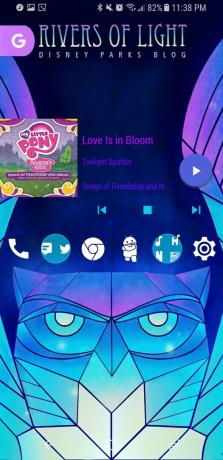

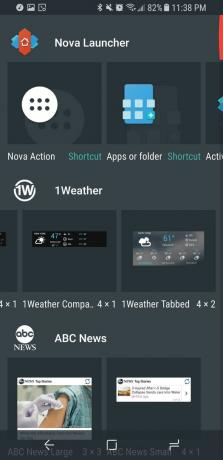
- U prozoru postavki widgeta koji se pojavi dodirnite Boja pozadine. (isti ćete snimak zaslona koristiti i za korake 6 i 9)
- Dodirnite Mračno. Za kompaktni widget ovo će postaviti ikone i tekst vašeg widgeta na bijelu.
-
Dodirnite Neprozirnost pozadine.

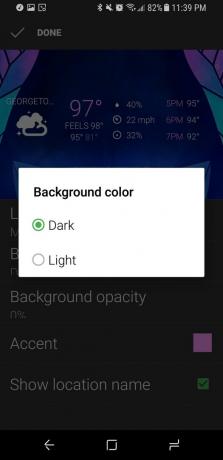

- Povucite klizač na 0%, a zatim dodirnite U redu za povratak u prozor postavki widgeta.
- Dodirnite Naglasak.
-
Dodirnite duga za postavljanje prilagođene boje.


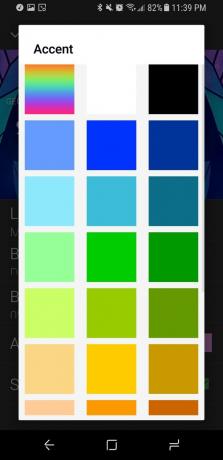
- Podesite klizač i birač boja na a ljubičasta koja odgovara pozadini.
- Dodirnite u redu.
-
Dodirnite Gotovo.


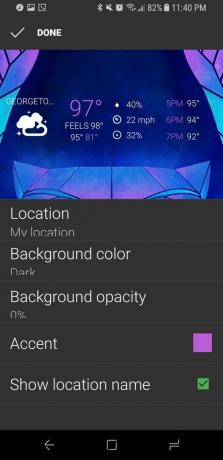
Glazbeni dodaci
Dok drugi glazbeni dodaci prikazuju vašu pjesmu i vaše kontrole, mi možemo pojačati stvari do 11 s prilagođenim nijansama Komponenta glazbene glazbe za KWGT. Prije nego što započnemo, preuzmite naš Rijeke svjetlosnih dodataka Widget, Ispod postavke widgeta za more, ili Widget za smrznutu groznicu i kopirajte ga u mapu Kustom / widgets.
- Dugo pritisnite i otvoreni prostor na početnom zaslonu.
- Dodirnite Widgeti.
-
Pod KWGT pritisnite i povucite KWGT 4x2 na vrh početnog zaslona.

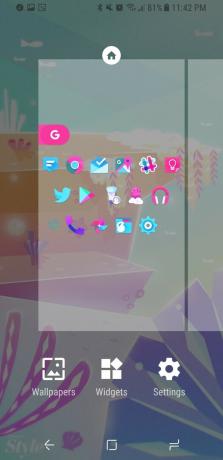

- Dugo pritisnite svoj novi dodatak dok se ne pojavi izbornik.
- Dodirnite Promijeni veličinu.
-
Povucite rubovi widgeta do rubova zaslona.



- Dodirnite svoj novi dodatak da ga konfigurirate.
- U odjeljku Izvezeno dodirnite unaprijed postavljeno koja odgovara vašoj temi.
-
Dodirnite Sloj.

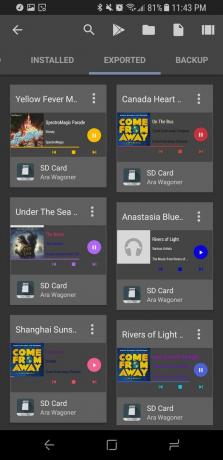

- Dodirnite + i ** - ikone za podešavanje razmjera glazbene komponente dok se omot albuma ne poravna s lijevim rubom okvira.
-
Dodirnite Uštedjeti, ikona diskete u gornjoj desnoj traci zaslona.




Ovo su najbolje bežične slušalice koje možete kupiti po svakoj cijeni!
Najbolje bežične slušalice su udobne, zvuče sjajno, ne koštaju previše i lako se stave u džep.

Sve što trebate znati o PS5: Datum izlaska, cijena i još mnogo toga.
Sony je službeno potvrdio da radi na PlayStationu 5. Evo svega što o tome zasad znamo.

Nokia lansira dva nova proračunska Android One telefona ispod 200 dolara.
Nokia 2.4 i Nokia 3.4 najnoviji su dodaci proračunskoj liniji pametnih telefona tvrtke HMD Global. Budući da su oba Android One uređaja, zajamčeno će primati dva glavna ažuriranja OS-a i redovita sigurnosna ažuriranja do tri godine.

Začinite svoj pametni telefon ili tablet najboljim paketima ikona za Android.
Mogućnost prilagodbe uređaja fantastična je jer pomaže da vaš uređaj učinite još više „svojim“. Snagom Androida možete koristiti pokretače nezavisnih proizvođača za dodavanje prilagođenih tema ikona i to su samo neke od naših omiljenih.
